В Windows при щелчке правой кнопкой мыши на файле появляется опция Открыть с помощью, позволяющая выбрать приложение, которое будет использоваться для открытия выбранного файла. Иногда вы можете столкнуться с неактуальными опциями для типа файла. Хотя это и не является серьезной проблемой, но может немного раздражать.
Возможно, вам также захочется удалить устаревшие приложения, которые продолжают появляться даже после их удаления. Чтобы полностью удалить все приложения из списка «Открыть с помощью Windows», мы привели несколько способов ниже.
Использование редактора реестра
Сразу предупреждаю, что обычно я не использую редактор реестра, если не уверен, что знаю, что делаю. Лучше всего сделать резервную копию реестра, прежде чем приступать к работе. Чтобы использовать метод редактора реестра, выполните следующие действия.
В меню «Пуск» введите regedit, щелкните меню Редактор реестра и подтвердите отобразившееся приглашение UAC.
Перейдите или скопируйте и вставьте следующий путь в адресную строку редактора реестра и нажмите Enter.
Computer\HKEY_CURRENT_USER\Software\Microsoft\Windows\CurrentVersion\Explorer\FileExts
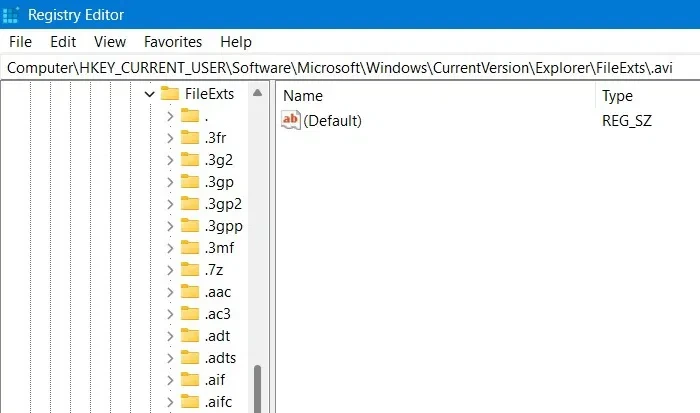
Вернитесь в Проводник файлов и щелкните правой кнопкой мыши, чтобы выбрать любой файл. Это поможет вам определить приложения, которые вы хотите удалить из параметра Открыть с помощью. Например, я удалю Imaging Devices Control Panel из списка приложений, открывающих файлы AVI.
Если вы не уверены в типе файла, выберите Выбрать другое приложение. Появится новое всплывающее окно с подробным описанием типа файла.
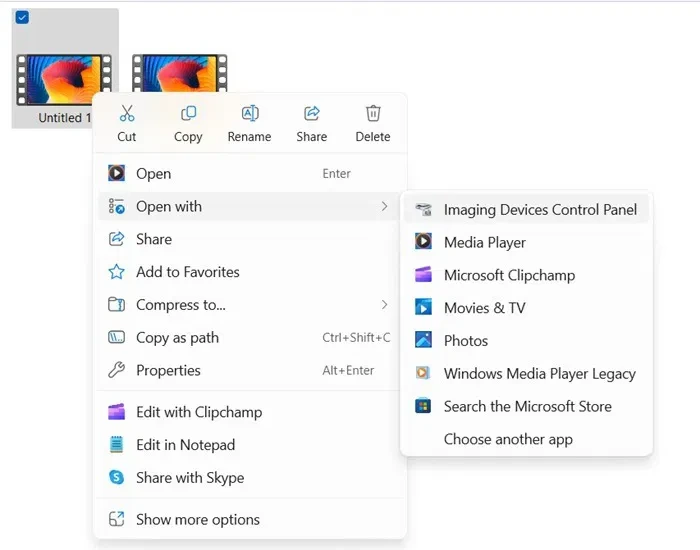
Раскройте ключ FileExts и перейдите к типу расширения файла, из которого вы хотите удалить определенные приложения (в данном случае AVI). Затем выберите папку OpenWithList. В ней будут отображены все приложения, с помощью которых их можно открыть.
Выберите программу, которую хотите удалить. Щелкните на ней правой кнопкой мыши, чтобы Удалить. Не вносите никаких изменений в стандартный подключ. Вы также увидите предупреждение, которое попросит вас Подтвердить удаление значения. Выберите Да, чтобы продолжить.
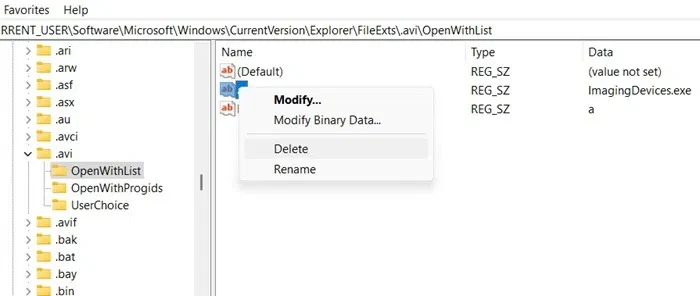
После удаления приложения из подзаголовков в редакторе реестра оно больше не будет отображаться в списке приложений для данного расширения файла. Этот процесс необходимо повторить для всех типов файлов, список которых вы хотите изменить. Чтобы избежать появления неиспользуемых приложений, очистите реестр Windows.
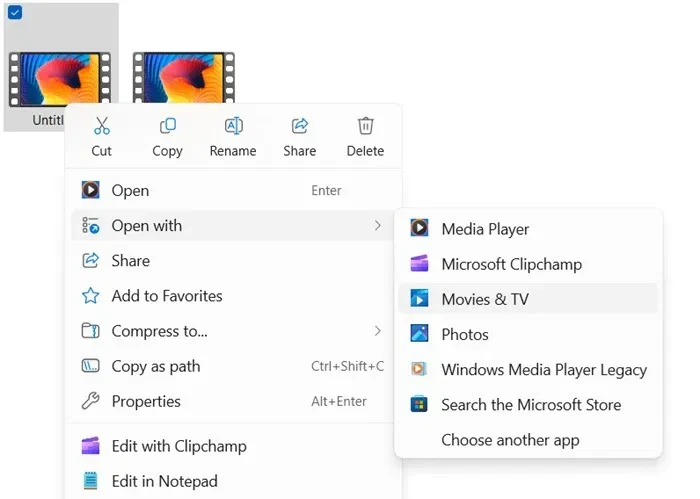
Если на правой панели рядом с любой клавишей FileExts находится список элементов, вы можете изменить порядок их появления, переименовав их. Например, если ваши записи имеют имена в порядке a, b, c, d и вы хотите, чтобы третий пункт отображался первым в меню «Открыть с помощью», вам нужно просто переименовать c в a.
Хотя редактор реестра эффективно удаляет неактуальные типы файлов, он не позволяет удалять устаревшие приложения. Для этого необходимо получить полное право собственности на ключи реестра. Для этого проще использовать сторонние приложения.
Использование OpenWithView
Загрузите и запустите OpenWithView. Его не нужно устанавливать, но необходимо запустить с правами администратора. Это бесплатное программное обеспечение от Nirsoft – самый простой способ редактировать список открытых в Windows программ.
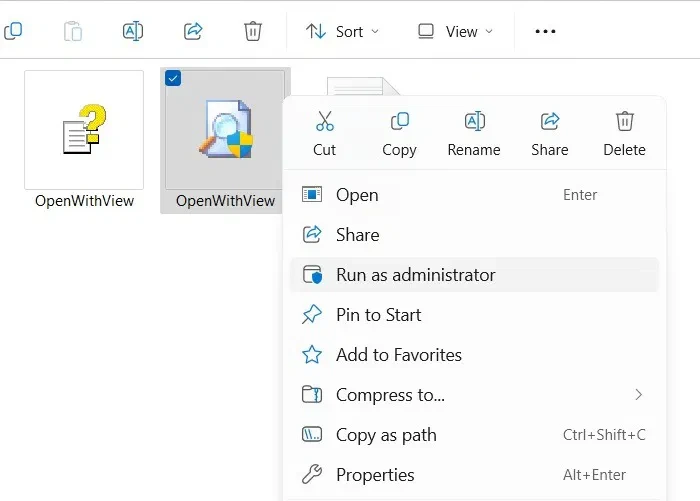
Это особенно полезно, если у вас есть приложения, которые переполняют список «Открыть с помощью», и вы хотите быстро сократить его.
Однако я обнаружил, что этот метод не особенно полезен в последних версиях Windows 11, и служба безопасности Windows пометила программу. Но он, несомненно, даст хорошие результаты на старых версиях Windows 10 и более ранних.
После запуска программы она отобразит все приложения, которые появляются при нажатии на них правой кнопкой мыши.
Чтобы удалить программу из списка, щелкните правой кнопкой мыши на нужной программе и выберите Отключить выбранные элементы. Это приведет к удалению программы из списка открытых программ.
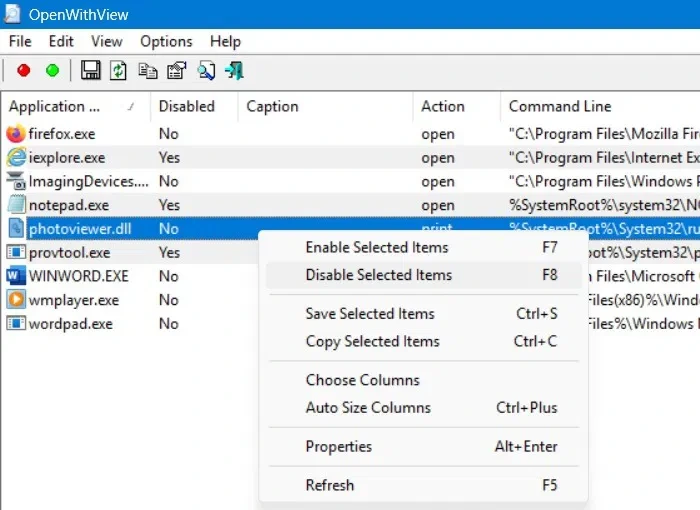
Удаление элементов реестра с помощью CCleaner
Метод CCleaner – один из лучших способов удаления ненужных элементов реестра, таких как дополнительные устаревшие программы, появляющиеся в списке «Открыть с помощью Windows». Вы можете скачать и установить его бесплатную версию, чтобы решить эту проблему. Это один из наиболее часто используемых инструментов для оптимизации вашего ПК.
После запуска приложения перейдите в раздел Инструменты >> Реестр и выберите такие проблемы, как Устаревшие программы. Вы также можете выбрать Приложения и Неиспользуемые расширения файлов. После этого нажмите Сканировать проблемы.
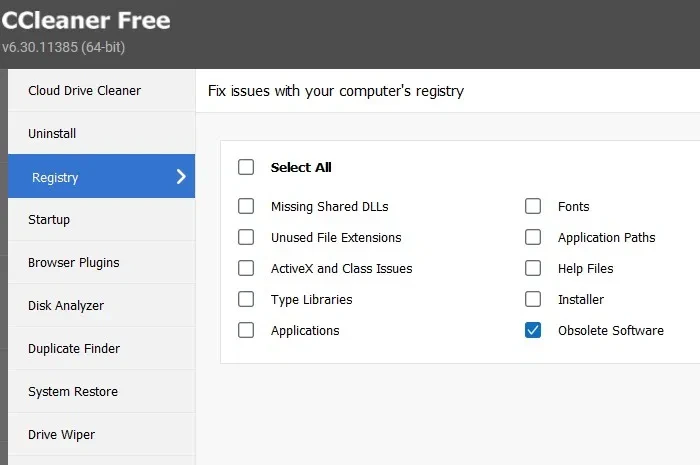
В списке появятся все проблемы, связанные с приложениями на вашем устройстве. Найдите опцию Открыть с помощью и выберите Просмотреть выбранные проблемы. Вы столкнетесь с большим количеством недействительных идентификаторов программ, расширений файлов, которые остаются надолго после удаления приложения на вашем устройстве.
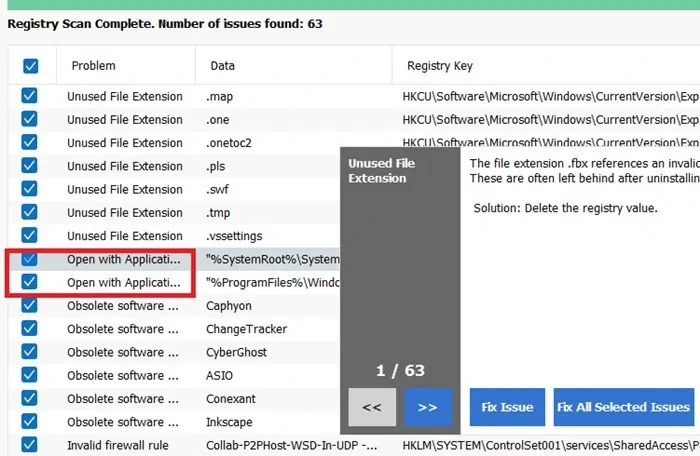
CCleaner предложит вам исправить проблему, которая заключается в удалении файла реестра для неиспользуемых расширений. Вы можете удалить реестр с помощью методов, описанных ранее, или непосредственно из CCleaner. После этого вы больше не увидите устаревших приложений при попытке открыть файл любого типа. Этот метод более эффективен, так как вам не придется просматривать каждый тип файла по очереди.
Мы рассмотрели все способы удаления ненужных и неактуальных элементов из списка «Открыть с помощью Windows». Конечно, еще один способ – просто удалить программу, которую вы не хотите видеть в списке. На самом деле некоторые из этих приложений настолько устарели, что их следует немедленно удалить с вашего устройства.
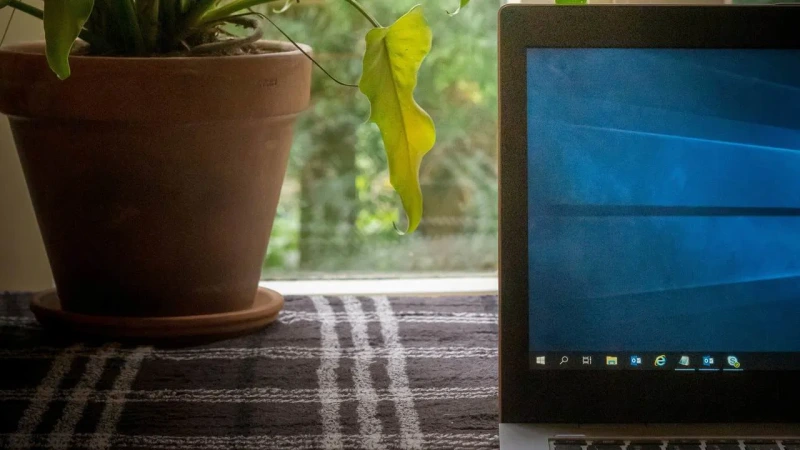



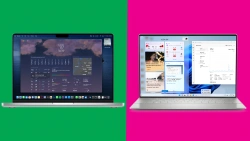
Комментарии (0)